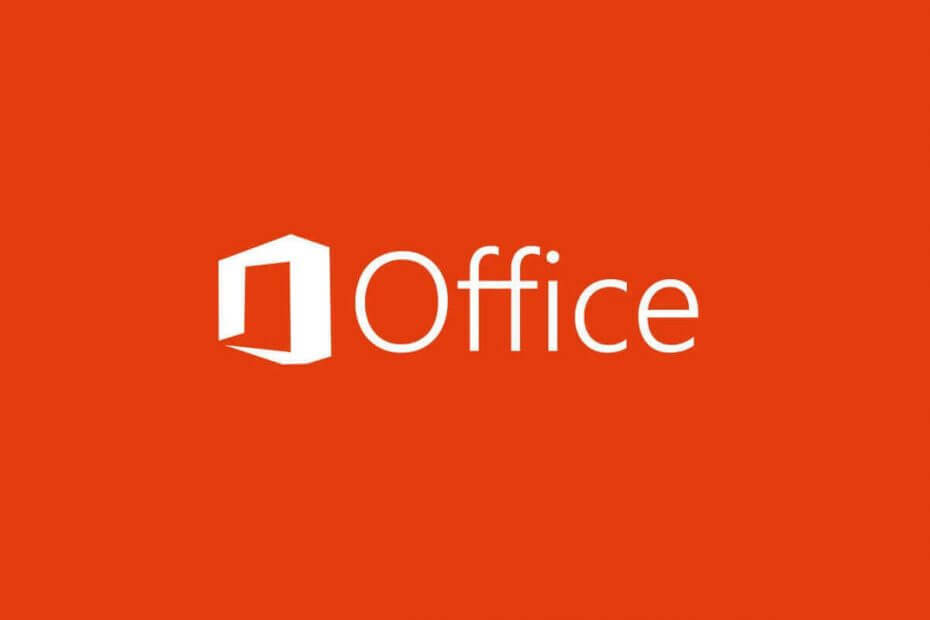- Il problema di solito si verifica per la mancanza di un adeguato estrattore; pertanto, si consiglia un estrattore separato per evitare che Microsoft Office non possa aprire questo file a causa dell'errore di archivio .zip.
- Assicurati che il tuo PC abbia già l'applicazione corretta per aprire i file su cui vuoi lavorare.
- Poiché è possibile che il file sia stato danneggiato durante il processo di download, è meglio eseguire uno strumento di riparazione file.

- Trova i file sul tuo PC, laptop e altri dispositivi
- Individua più luoghi: archiviazione locale, di rete o cloud
- Recupera praticamente tutto ciò che hai perso in un attimo
trova tutti i file,
anche in cloud e in rete
Microsoft Office è un must quando si tratta di elaborare file e interagire con essi grazie alle elevate capacità di questo software client Microsoft.
La maggior parte dei tipi di file può essere aperta con Microsoft Office come file Word, PDF e fogli Excel, anche se ci sono alcune eccezioni.
Gli utenti hanno segnalato alcuni problemi con l'app durante il tentativo di aprire file zip che hanno recentemente archiviato o scaricato dal Web.
Sebbene non ci siano risposte ufficiali a questo problema, numerosi specialisti lo hanno affrontato su molti forum e siti Web, come il sito Web ufficiale di Microsoft.
Quali applicazioni contiene Microsoft Office?
Microsoft Word, Microsoft Excel e Microsoft PowerPoint sono stati inclusi nella versione iniziale di Office, che in origine era una frase di marketing per una suite per ufficio.
Ora include Word, Excel e PowerPoint, oltre a un client di posta elettronica (Outlook), un sistema di gestione di database (Access) e un'applicazione di desktop publishing (Publisher).
Esiste anche una versione web di Microsoft Office, che consiste principalmente in tre applicazioni web: Word, Excel e Powerpoint.
Questa edizione speciale e leggera di Microsoft Office include anche Outlook.com, OneNote e OneDrive, a cui è possibile accedere tramite un commutatore di app unificato.
Cosa posso fare se Microsoft Office non riesce ad aprire questo file a causa dell'errore di archivio .zip?
1. Apri con Esplora file
- Fare clic con il pulsante destro del mouse sul file zip, quindi selezionare Windows Explorer dal Aperto con menù.
- Fare doppio clic su uno dei file Documenti di parole con cui vuoi interagire.
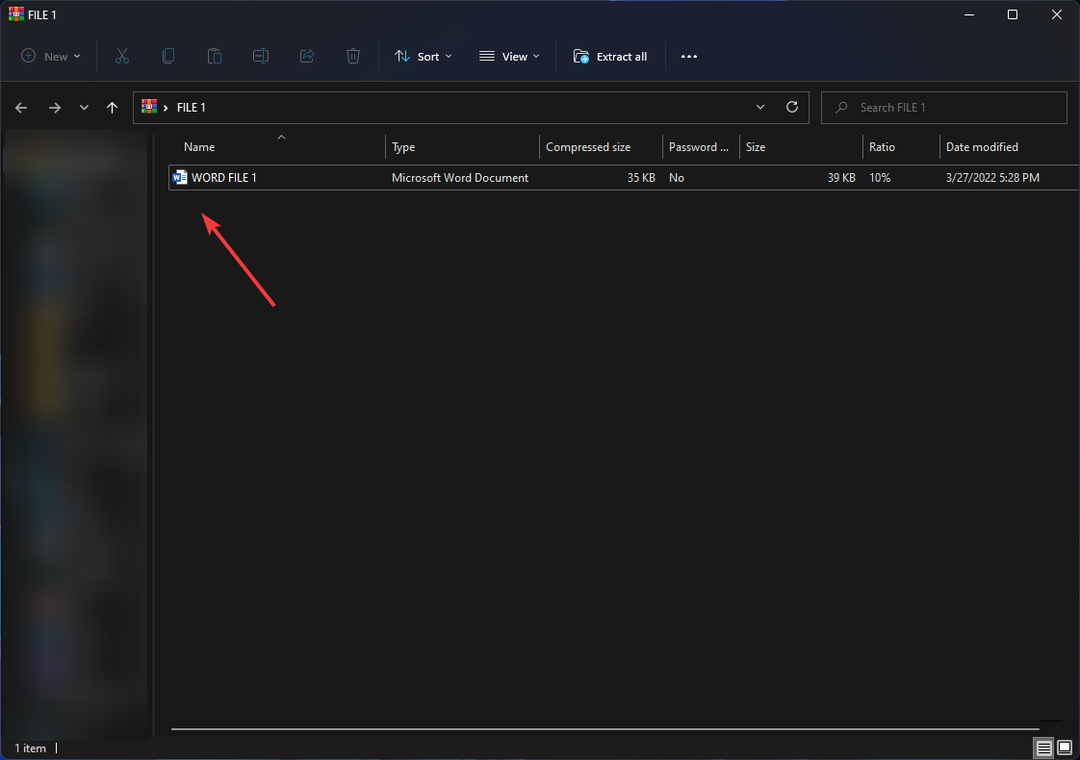
- Dovresti salvare il documento usando Salva come piuttosto che il Salva.
Assicurati di cambiare la posizione in cui verrà salvato dalla directory temporanea che sarà l'impostazione predefinita in un posto più conveniente, come il tuo desktop
2. Estrai con WinRAR
-
Scarica WinRARe installarlo.
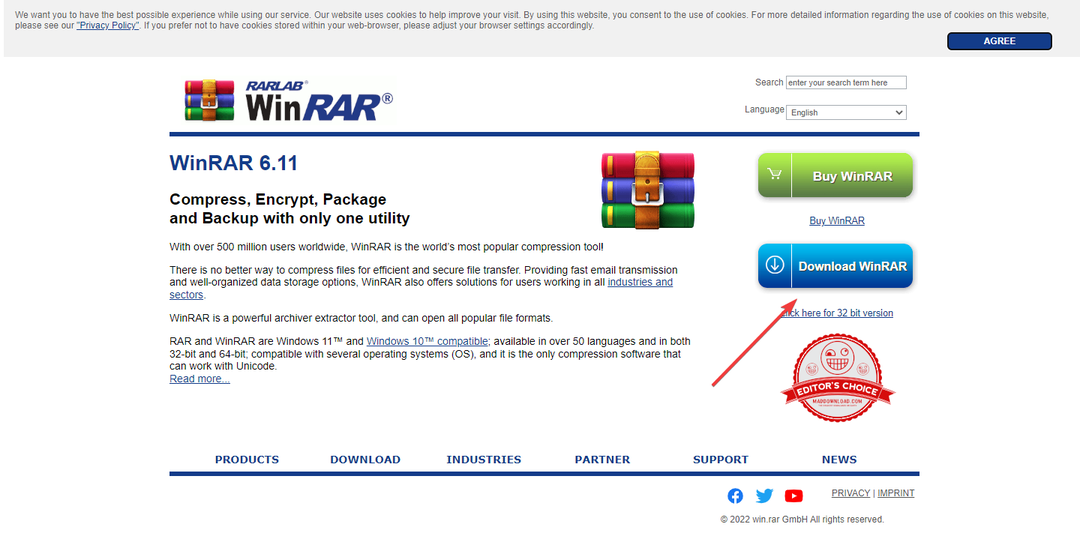
- Fare clic con il tasto destro del mouse sul file zip e selezionare Aperto con e poi Archiviatore WinRAR.

- Selezionare Estrai in sulla barra in alto e quindi scegli la posizione desiderata per i file da estrarre e quindi premi OK.
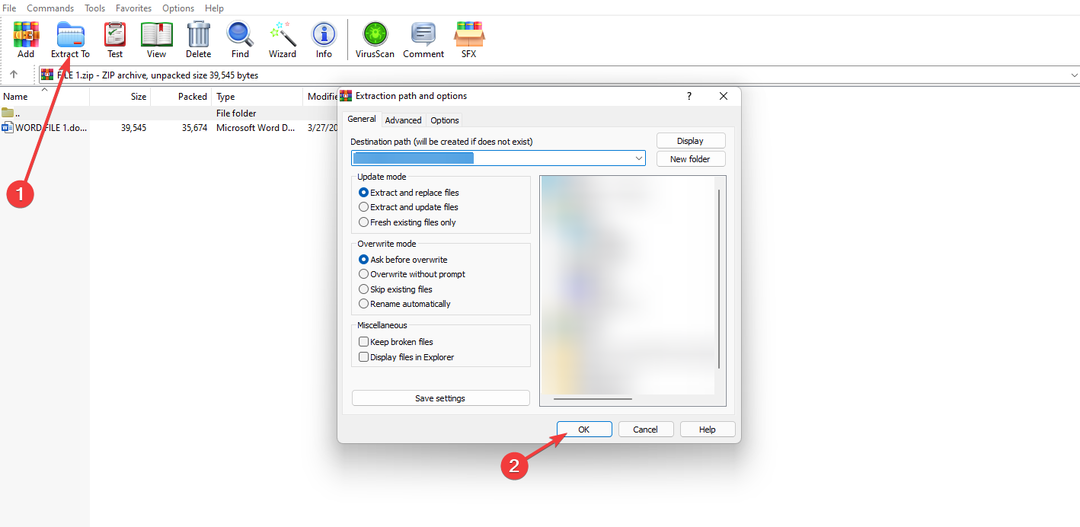
Dopo i passaggi, vai nel file di destinazione in cui hai scelto di estrarre i file e prova ad aprire i file estratti utilizzando Microsoft Office.
3. Installa l'applicazione Office appropriata
- Identificare il tipo di file facendo clic con il pulsante destro del mouse sul file e quindi scegliendo Proprietà, lì puoi scoprire il tipo di file.
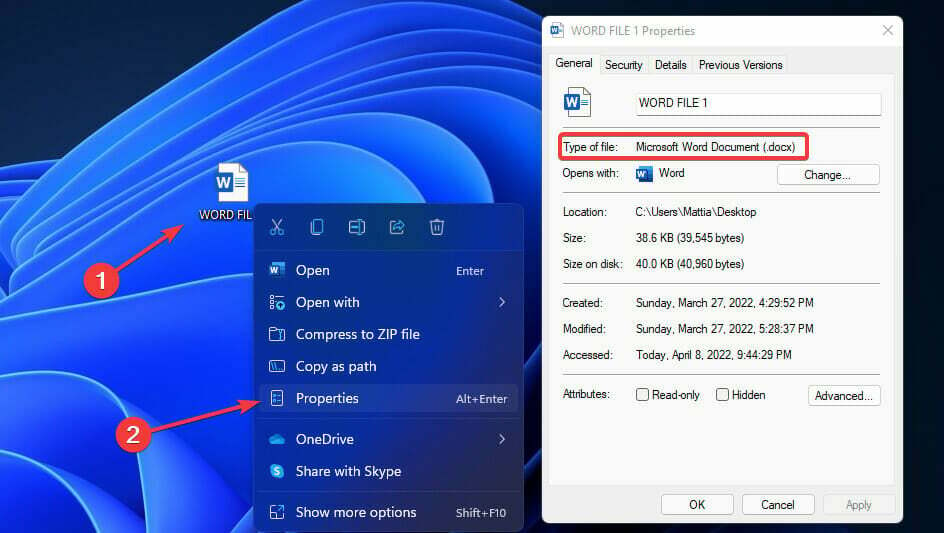
- Installa l'applicazione giusta da Sito ufficiale di Microsoft Office.
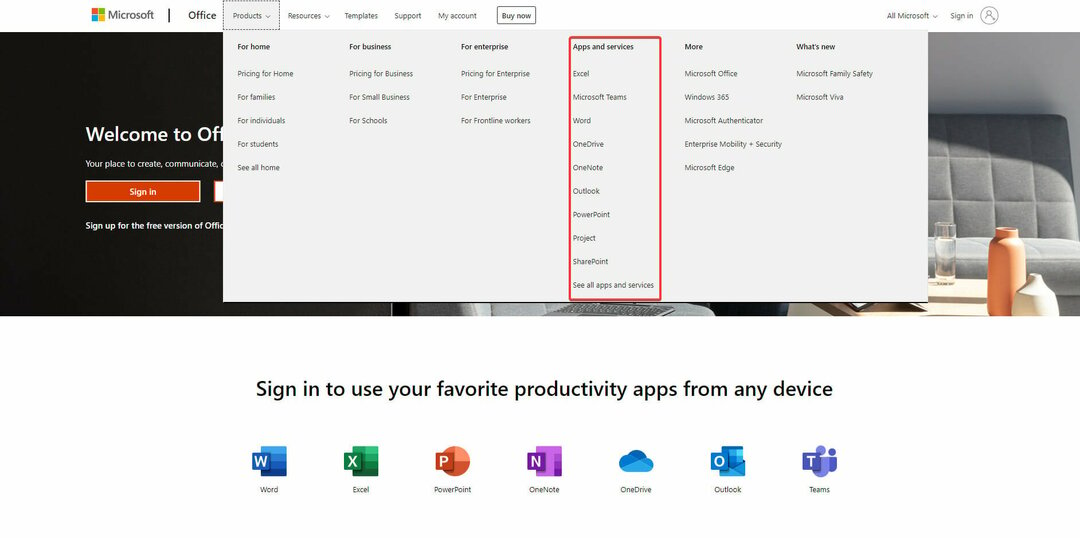
Se non riesci ad aprire il file, è possibile che sul tuo computer non sia installata l'app richiesta; controlla l'estensione del file e quindi installa l'app necessaria.
Ora, controlla se Microsoft Office non può aprire questo file perché il problema dell'archivio .zip è stato risolto, altrimenti procedi con la soluzione successiva.
- Correzione: impossibile creare nuovi documenti in Office 365
- Correzione: errore VBA: classe non registrata
- Correzione: Office 365 non può aprire altri database (errore 3048)
- [Risolto] Codice di errore di Microsoft Office 0x426-0x0
4. Ripara il file usando WinRAR
- Innanzitutto, fai clic con il pulsante destro del mouse sul file zip e seleziona Aperto con e quindi selezionare Archiviatore WinRAR.

- Selezionare Strumenti dalla barra in alto e quindi fare clic su Archivio di riparazione.
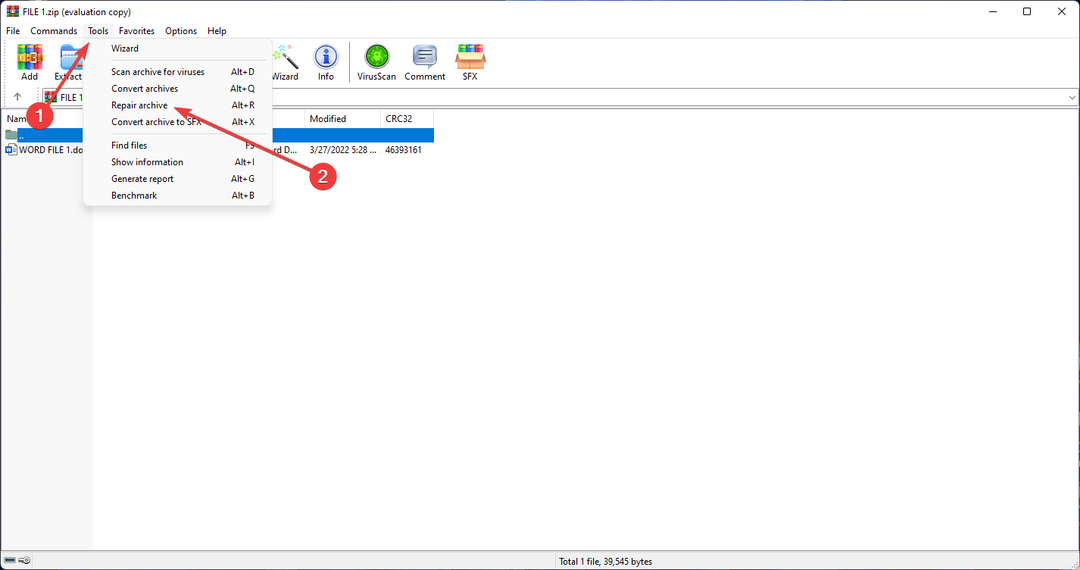
- Infine, fare clic OK nella finestra a comparsa.
Questo metodo di solito funziona con i file scaricati anziché con i file zip che sono stati compressi dall'utente.
Questo articolo può essere utile per chi ha problemi aprire documenti di Microsoft Office come Word ed Excel.
Poiché in Microsoft Office mancano programmi progettati per aprire file zip, è comprensibile che abbia problemi a gestire gli archivi.
Windows stesso ha strumenti di estrazione ma, come molte altre applicazioni ufficiali, può essere un mal di testa con cui lavorare ed è più lento di qualsiasi altra app di terze parti.
Durante l'utilizzo di Microsoft Office, potrebbe essere consigliato un set di strumenti supplementari in base all'esperienza e al carico di lavoro dell'utente per semplificare il lavoro.
Ecco perché avere un'applicazione separata per la gestione dei file zip è una raccomandazione mentre si lavora con tali file.
Se tu riscontrare problemi durante il tentativo di estrarre un file zip, non esitare a dare un'occhiata a questo articolo.
Facci sapere la tua opinione nell'area commenti qui sotto.
 Hai ancora problemi?Risolvili con questo strumento:
Hai ancora problemi?Risolvili con questo strumento:
- Scarica questo strumento di riparazione del PC valutato Ottimo su TrustPilot.com (il download inizia su questa pagina).
- Clic Inizia scansione per trovare problemi di Windows che potrebbero causare problemi al PC.
- Clic Ripara tutto per risolvere i problemi con le tecnologie brevettate (Sconto esclusivo per i nostri lettori).
Restoro è stato scaricato da 0 lettori questo mese

![Come verificare i file ISO [Windows e Office]](/f/db21a075dc8461e7d83e53bca3843d96.jpg?width=300&height=460)